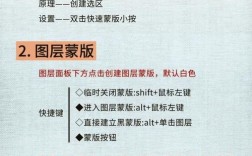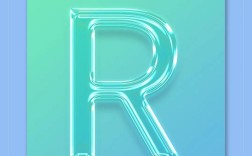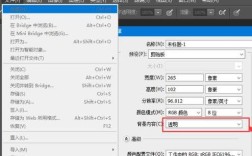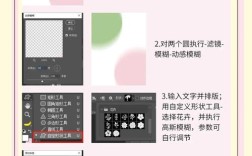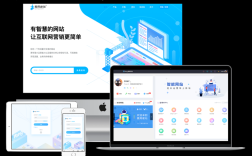在Photoshop中添加透明蒙版是图像编辑中常用的技巧,它允许用户通过蒙版控制图层的显示与隐藏,实现渐变、抠图、合成等效果,透明蒙版本质上是图层的一个通道,其黑色区域对应图层的透明部分,白色区域对应完全不透明部分,灰色区域则呈现半透明效果,以下是详细的操作步骤和注意事项,帮助用户掌握这一功能。

添加透明蒙版的基本方法
-
通过图层蒙版创建
选中目标图层后,点击图层面板底部的“添加图层蒙版”按钮(一个方形带圆孔的图标),系统会自动生成一个白色蒙版,此时整个图层完全显示,若需创建透明蒙版,可按住Alt键(Mac为Option键)点击该按钮,蒙版将填充为黑色,使图层完全隐藏,之后可通过画笔、渐变工具等编辑蒙版:- 画笔工具:使用黑色画笔涂抹可隐藏部分区域,白色画笔可恢复显示,灰色画笔可创建半透明效果。
- 渐变工具:选择线性或径向渐变,从黑色到白色渐变可自然过渡透明度,适用于边缘柔化或背景融合。
-
通过选区创建蒙版
若图像已存在选区(如使用钢笔、魔棒等工具创建),直接点击“添加图层蒙版”按钮,选区内的部分将显示为白色,外部自动隐藏,快速实现精确抠图,若需反向效果,可按住Alt键点击按钮,选区外显示而内部隐藏。 -
通过通道创建蒙版
对于复杂图像(如毛发、烟雾),可利用通道创建精细蒙版:- 打开“通道”面板,观察RGB通道,选择对比度最高的通道(如红通道),复制该通道。
- 使用“色阶”或“曲线”调整通道对比度,将主体部分调为白色,背景调为黑色。
- 用画笔工具修复细节后,按住
Ctrl键(Mac为Cmd键)点击通道缩略图载入选区,返回图层面板添加图层蒙版。
编辑透明蒙版的进阶技巧
-
蒙版与图像的联动编辑
默认情况下,蒙版编辑仅影响蒙版本身,若需同时编辑图层内容,需先点击图层缩略图选中图层,再进行操作,若需蒙版与图层同步变换(如缩放、旋转),可同时选中图层和蒙版缩略图后执行变换命令。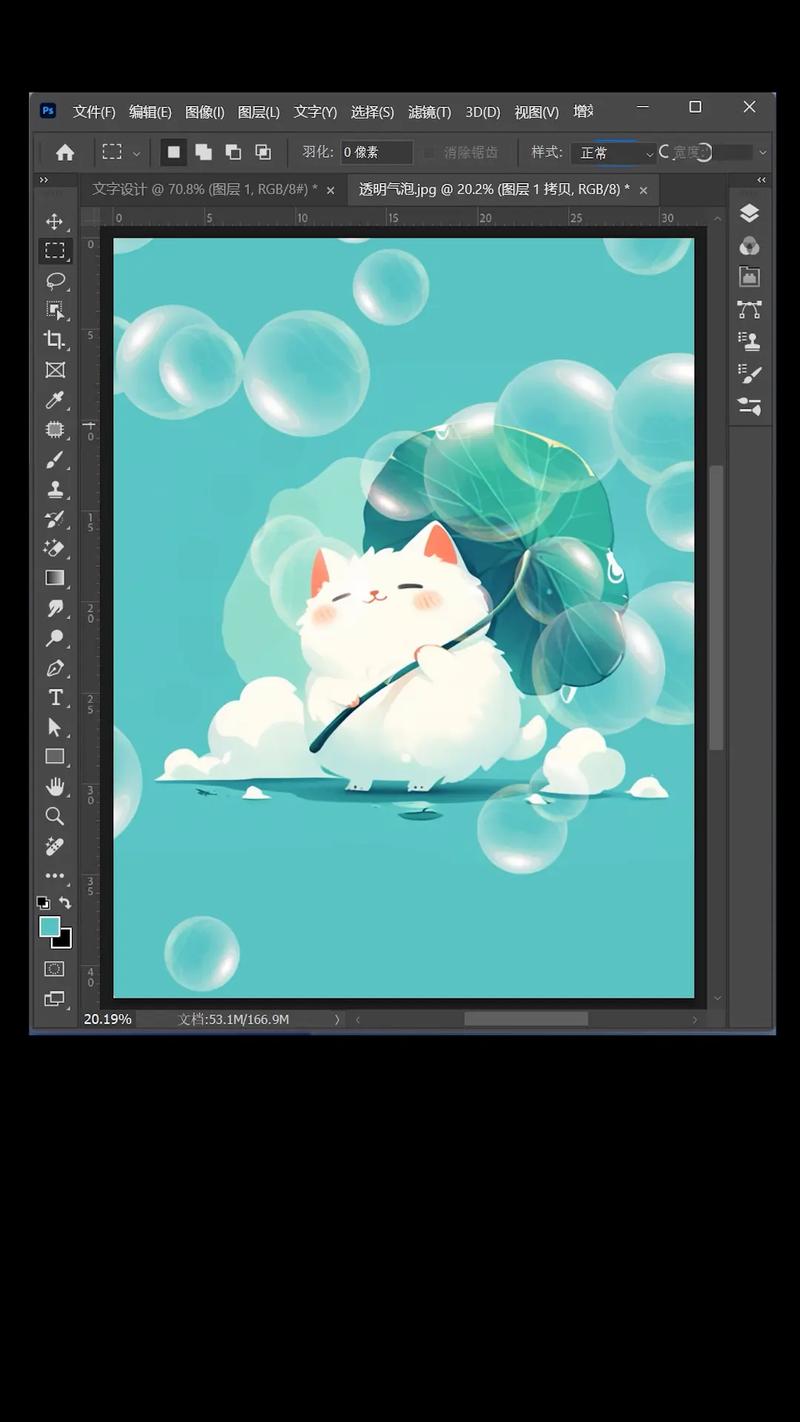 (图片来源网络,侵删)
(图片来源网络,侵删) -
调整蒙版的不透明度与流量
在蒙版编辑状态下,画笔工具的“不透明度”和“流量”参数会影响蒙版的灰度值:- 不透明度:控制整体绘制强度,100%时绘制纯黑或纯白,降低时产生半透明灰度。
- 流量:控制连续绘制时的笔触浓度,低流量下多次叠加可自然过渡灰度。
使用流量为20%的黑色画笔多次涂抹边缘,可创建柔和的透明过渡效果。
-
使用滤镜和调整图层优化蒙版
- 滤镜:对蒙版应用“高斯模糊”可柔化边缘,“最小值/最大值”滤镜可收缩或扩展蒙版范围。
- 调整图层:创建“曲线”或“色阶”调整图层,将其剪贴至蒙版图层(按
Alt+Ctrl+G),可针对蒙版灰度进行精细调整,避免影响原图像。
透明蒙版的应用场景
| 应用场景 | 操作要点 |
|---|---|
| 图像合成 | 将前景图层添加透明蒙版,用渐变工具从前景边缘向背景渐变,实现自然融合。 |
| 抠图(毛发/头发) | 通过通道提取高对比度选区,添加蒙版后用“边缘检测”滤镜优化细节,再用白色画笔修补。 |
| 局部调色 | 为调色图层添加蒙版,用黑色画笔隐藏不需要调整的区域,实现精准局部效果。 |
| 渐变叠加 | 在图层上添加透明蒙版,使用线性渐变工具从左至右绘制,使图层从左到右逐渐透明。 |
注意事项
- 蒙版与矢量蒙版的区别:透明蒙版基于像素编辑,适合复杂边缘;矢量蒙版(通过“添加矢量蒙版”创建)基于路径,适合锐利边缘,可无损缩放。
- 蒙版的存储:保存PSD文件时会保留蒙版信息,但若导出为JPG等格式,蒙版效果将合并到图层中,无法单独编辑。
- 快速切换蒙版/图层视图:按住
Shift键点击蒙版缩略图,可暂时显示蒙版(红色半透明覆盖层),再次点击恢复图层视图。
相关问答FAQs
Q1:如何将透明蒙版转换为选区?
A:在图层面板中按住Ctrl键(Mac为Cmd键)点击蒙版缩略图,即可将蒙版的黑白灰区域转换为选区,白色区域为完全选中,灰色为羽化选区,黑色为未选中,若需反向选区,可按住Ctrl+Shift+Alt组合键点击蒙版缩略图。
Q2:透明蒙版中的灰色部分如何完全去除?
A:若需将蒙版中的半透明区域(灰色)转为完全透明(黑色),可执行以下步骤:
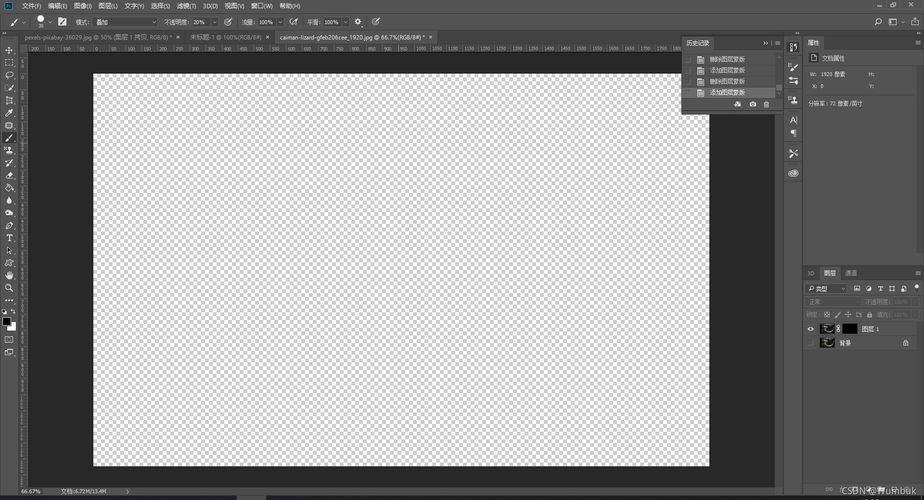
- 选中蒙版缩略图,进入“图像”>“调整”>“阈值”。
- 拖动滑块将阈值调至最低(0),所有灰色区域将强制转换为黑色,仅保留白色区域。
- 若需保留部分羽化效果,可先复制蒙版(按住
Alt拖动蒙版缩略图至新建按钮),对副本应用阈值,再用图层混合模式(如“叠加”)调整过渡自然度。